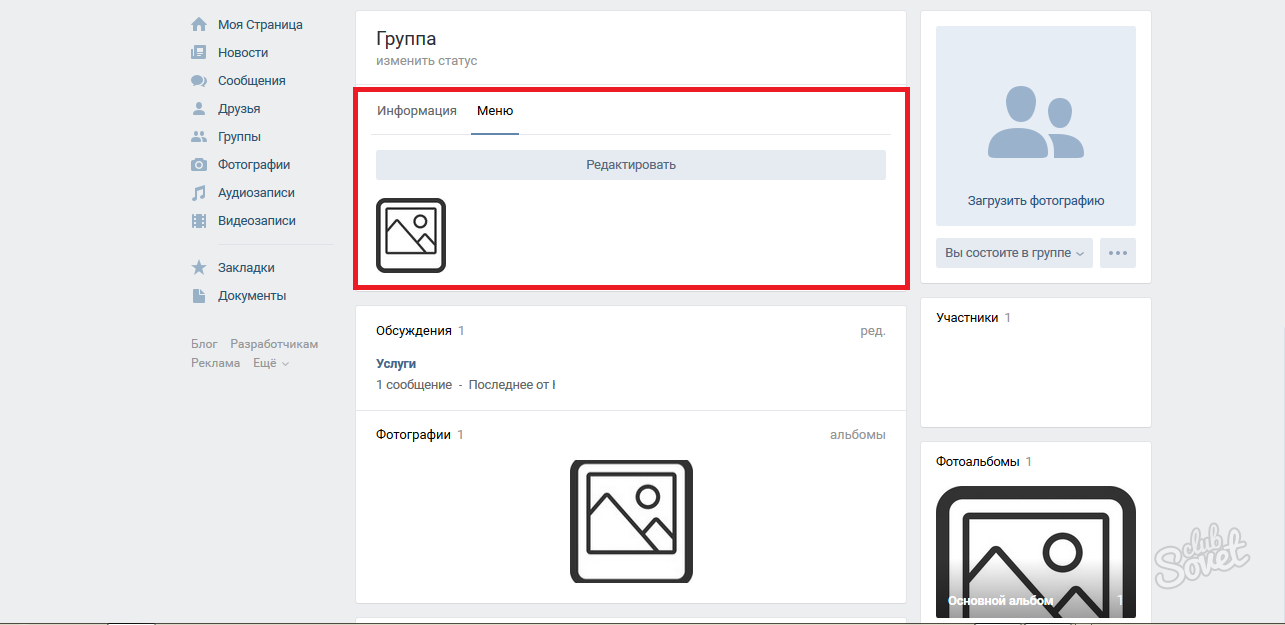Per fare una visione generale della comunità esteticamente, e lavorare con esso è più comodo, la soluzione migliore sarà la creazione del menu Gruppo. Quindi puoi creare tutti gli elementi importanti in un elenco ordinato, impostare per ogni collegamento icona o immagine, imporre visitatori su qualsiasi modifica rapidamente e lanciate. Il menu può includere tali elementi: vari collegamenti a siti esterni, sintonizzazione a discussioni, album, musica e altre sezioni all'interno del sito Vkontakte, immagini e solo la struttura del tuo gruppo. Seguendo le istruzioni di seguito, prova a creare il tuo menu per la comunità Vkontakte.
Come creare un menu semplice nel gruppo Vkontakte
Se vuoi che ogni linea di menu abbia portato a una particolare discussione agli argomenti, prima di tutto, è necessario creare queste discussioni e dare loro i nomi. Lasciali chiusi o aperti ai commenti - una questione puramente personale, poiché questa opzione non influisce sulla visualizzazione della pagina nel menu.
Prova a fare il menu più semplice che rappresenterà la struttura del tuo gruppo e ospiterà tutte le sezioni più importanti.
- Non dimenticare che nel gruppo e nella comunità il display del menu si verificherà leggermente diversamente. Pertanto, se si desidera tradurre un gruppo nella comunità, fare clic sull'icona a tre punti accanto al nome del gruppo e selezionare la stringa "Traduci nella pagina". Si prega di notare che girando la comunità per trasformarsi in un gruppo.
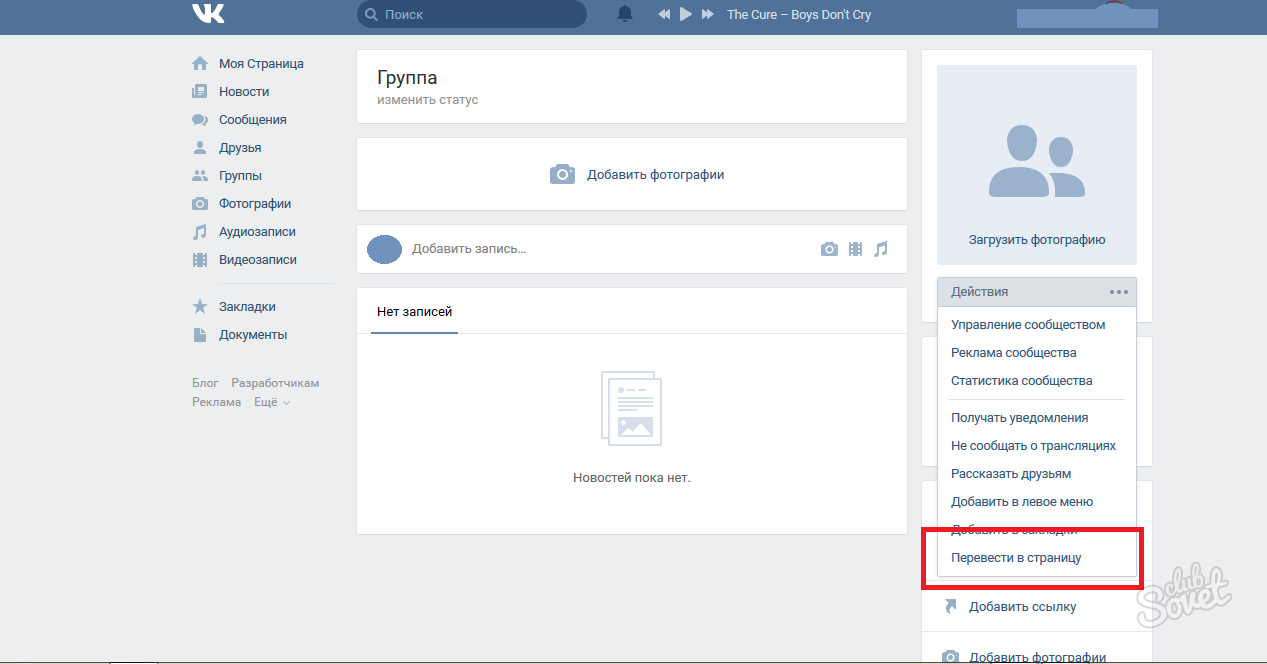
- Ora vai sul link "Gestione della comunità" nello stesso menu.
Vedrai un blocco con tutte le impostazioni del tuo gruppo, qui è possibile modificare il nome, le informazioni di contatto, la privacy, gestire i partecipanti. Vai alla categoria "Sezioni".
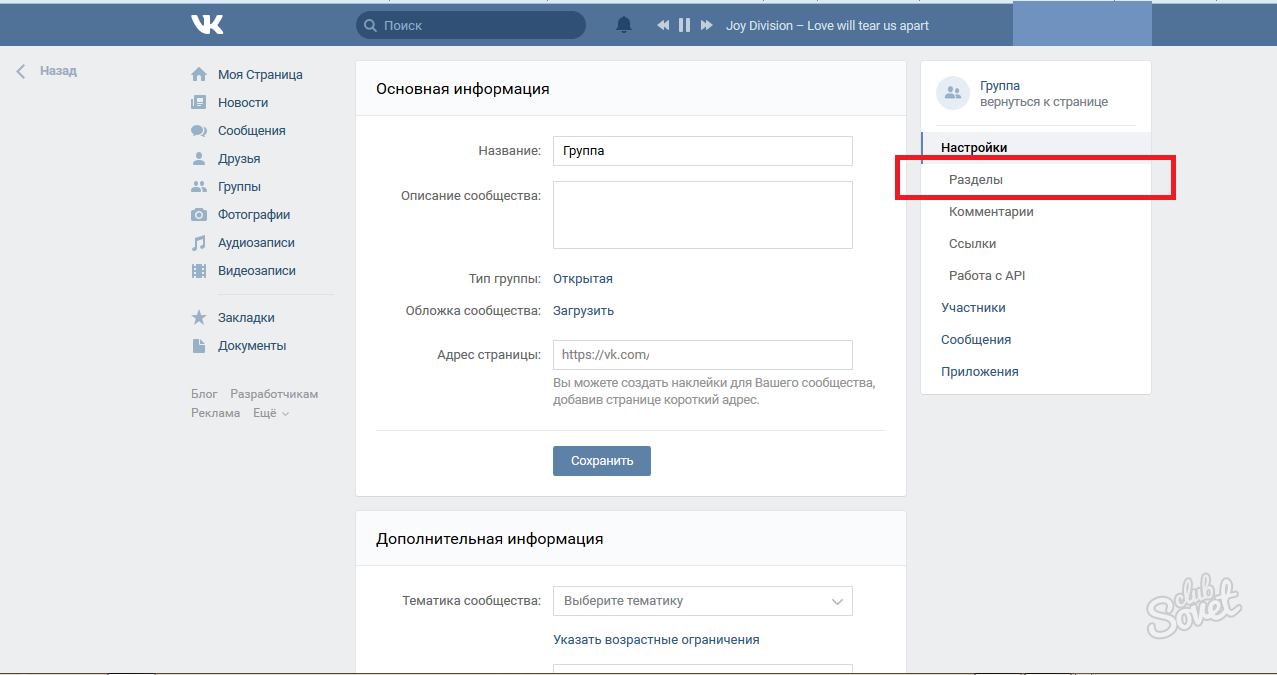
- Nella riga "materiali", mettere il valore "off" o "limitato" in modo che i partecipanti al Gruppo non possano danneggiare inavvertitamente i tuoi file necessari per il design. Non dimenticare di salvare la tua scelta.
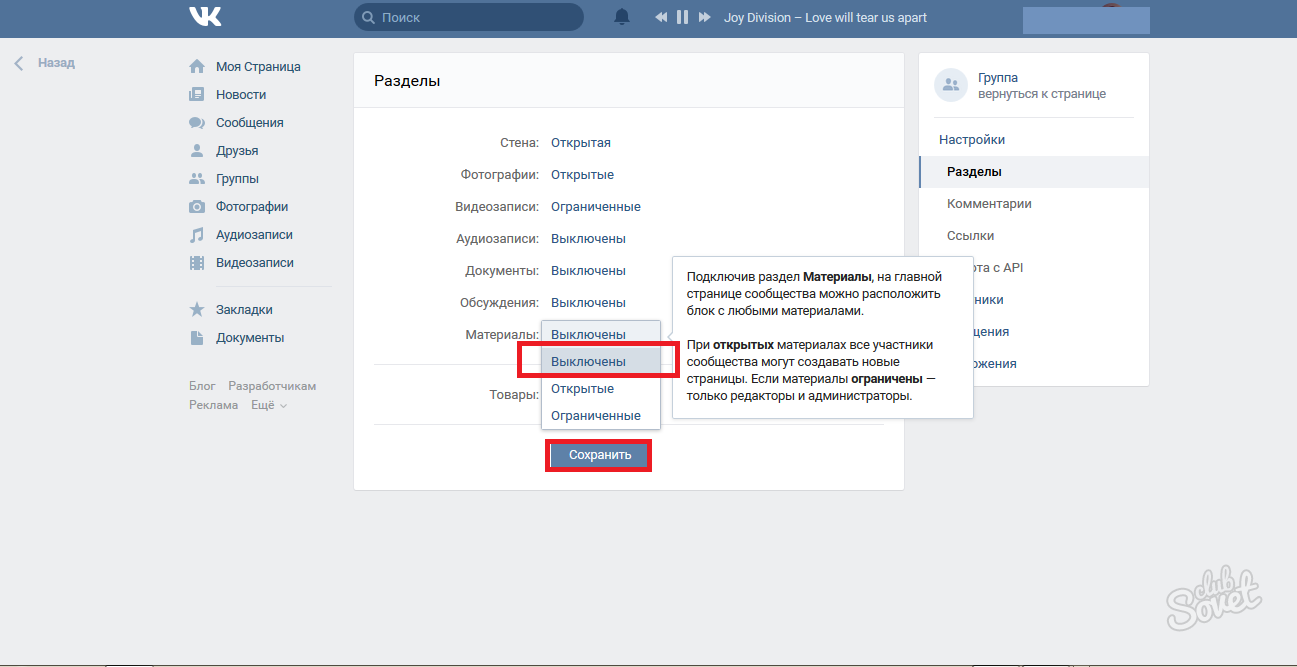
- Vai al gruppo e vai alla finestra "Fresh News", è da questo che creerà un menu.
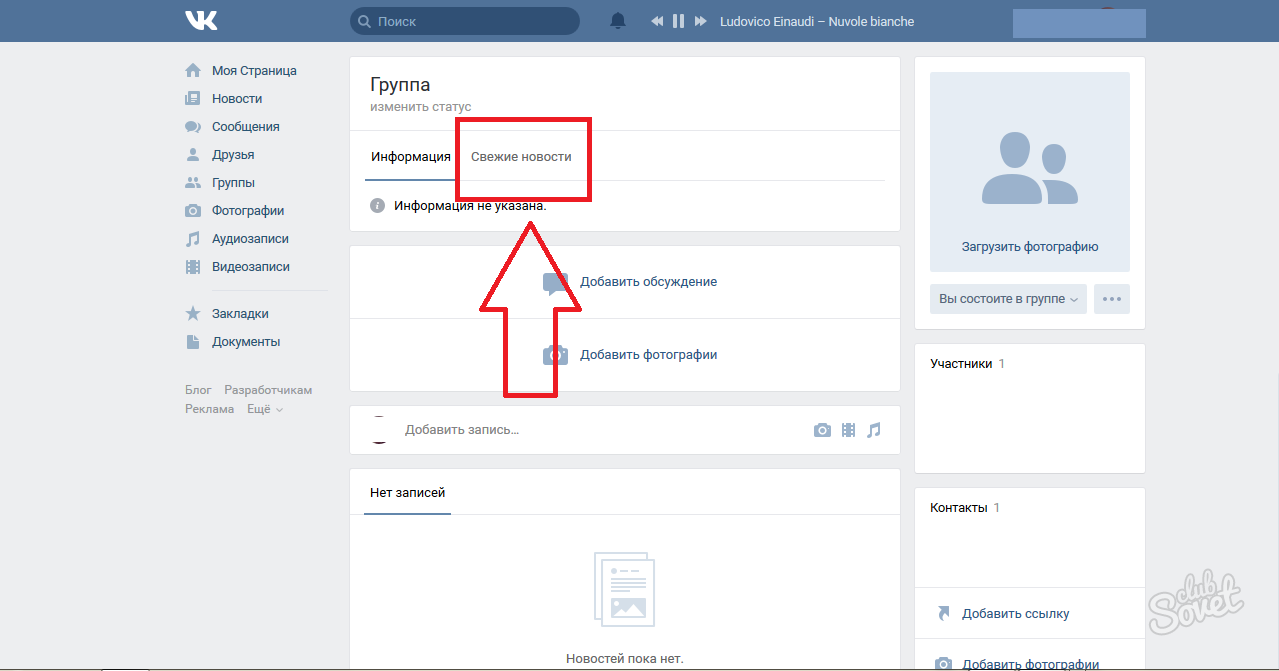
- Fai clic su "Modifica".
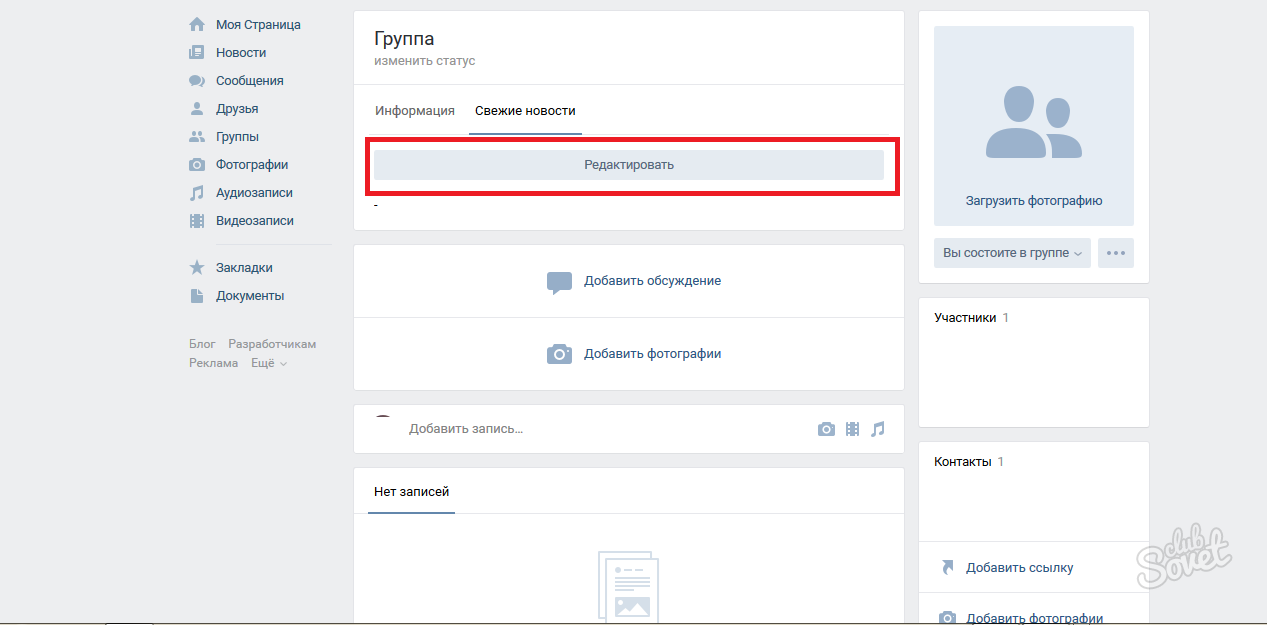
- Prima di tutto, è necessario modificare il nome "Notizie fresche" sul "Menu" O qualsiasi altro che rende chiaro ai partecipanti che possono andare rapidamente ai collegamenti giusti.
Passa la modalità di modifica della registrazione in "Modifica Wiki Markup" su un piccolo anziano nell'angolo destro.
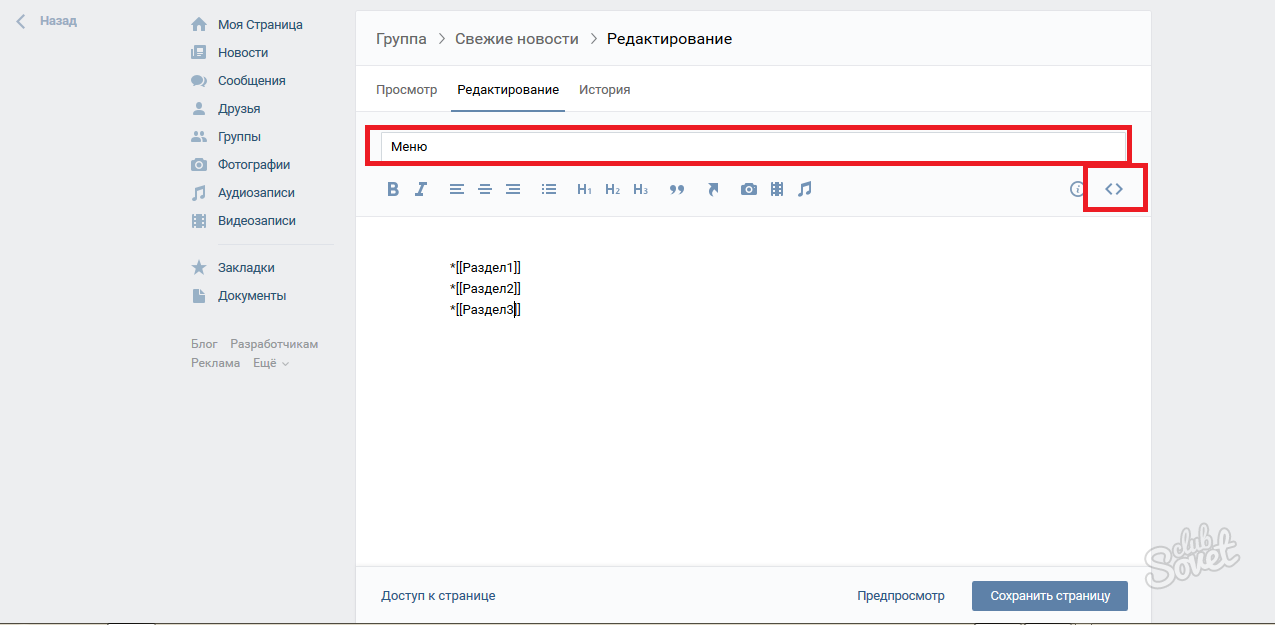
Ora crea una struttura:
- È importante che tu abbia discussioni, materiali o album nel gruppo il cui nome utilizzerai nel menu.
- Immettere tutti i nomi delle sezioni principali nella stringa, incorniciandoli due volte nelle staffe quadre.
- Per rendere il testo sotto forma di una lista, metti le stelle prima dei punti.
Su questo screenshot, si può presumere che nel gruppo c'è un materiale con il nome "Sezione 1", la discussione "Sezione 2" e l'album "Sezione 3". Fai clic su "Anteprima" o "Salva modifiche".
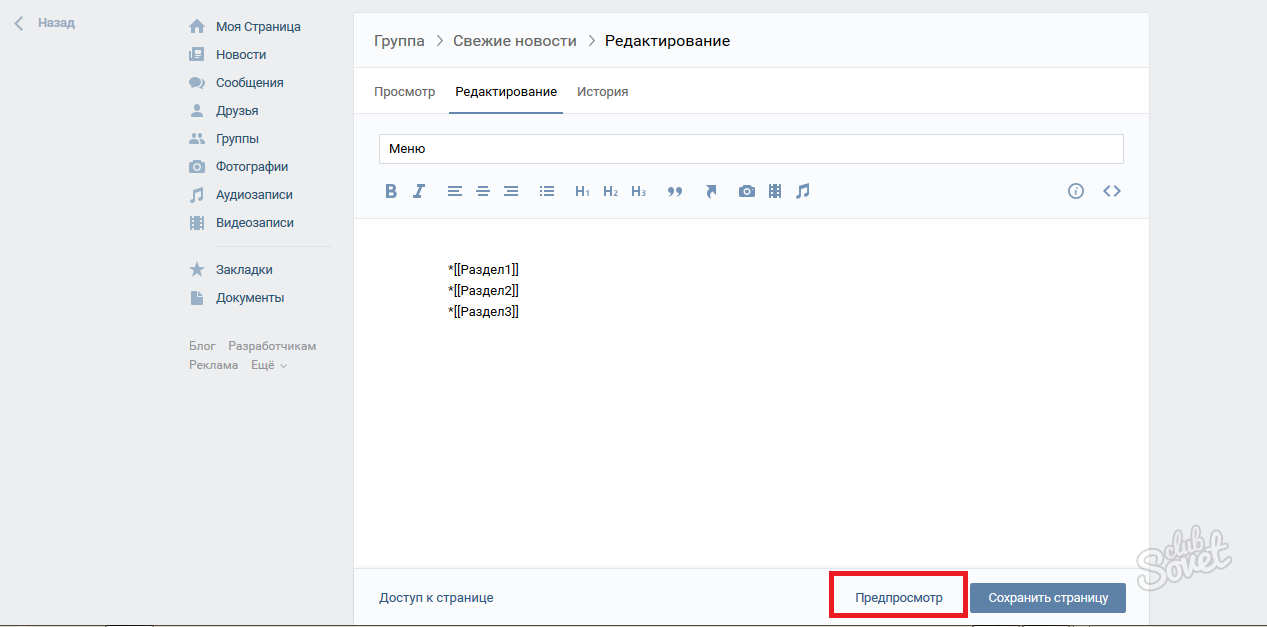
- La tua partizione verrà modificata nel "Menu" e apparirà collegamenti attivi alle principali categorie di gruppi, decorato ordinatamente nella lista.
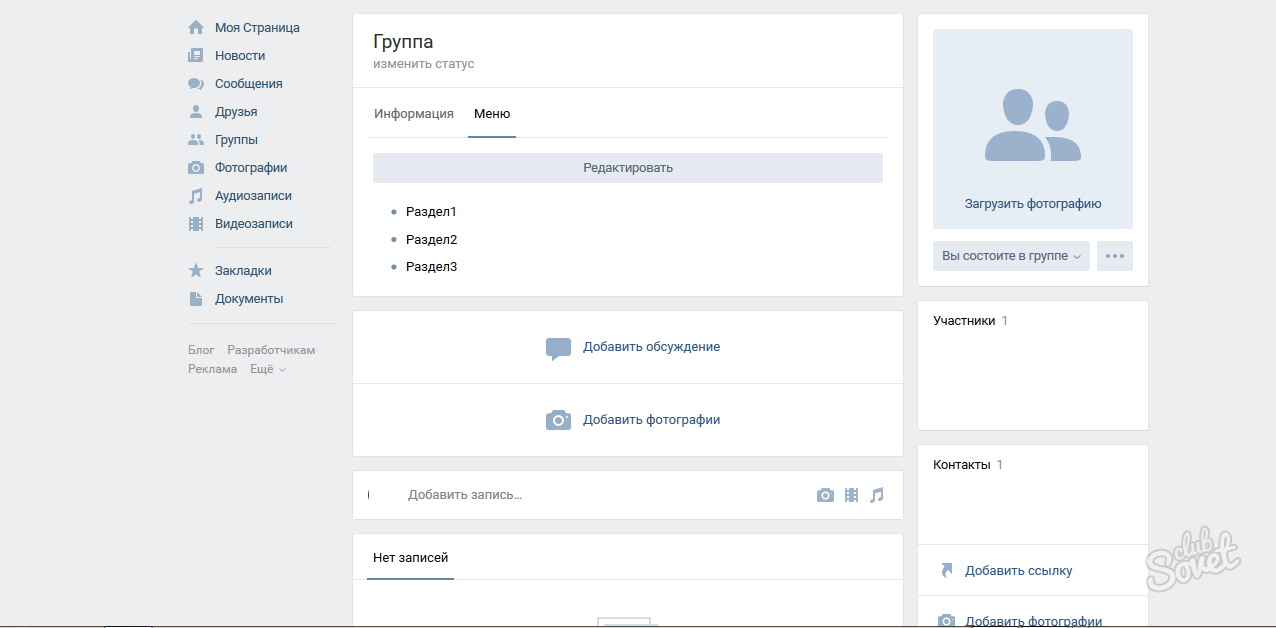
Come inserire collegamenti al menu Gruppo VKontakte
Per velocizzare l'accesso al tuo sito ufficiale o alle partizioni direttamente all'interno del Gruppo, è meglio inserire collegamenti attivi.
- Torna indietro per modificare la partizione del menu. Copia il collegamento desiderato e inserisci semplicemente il markup nella finestra nella finestra. Dopo aver salvato, diventerà attivo.
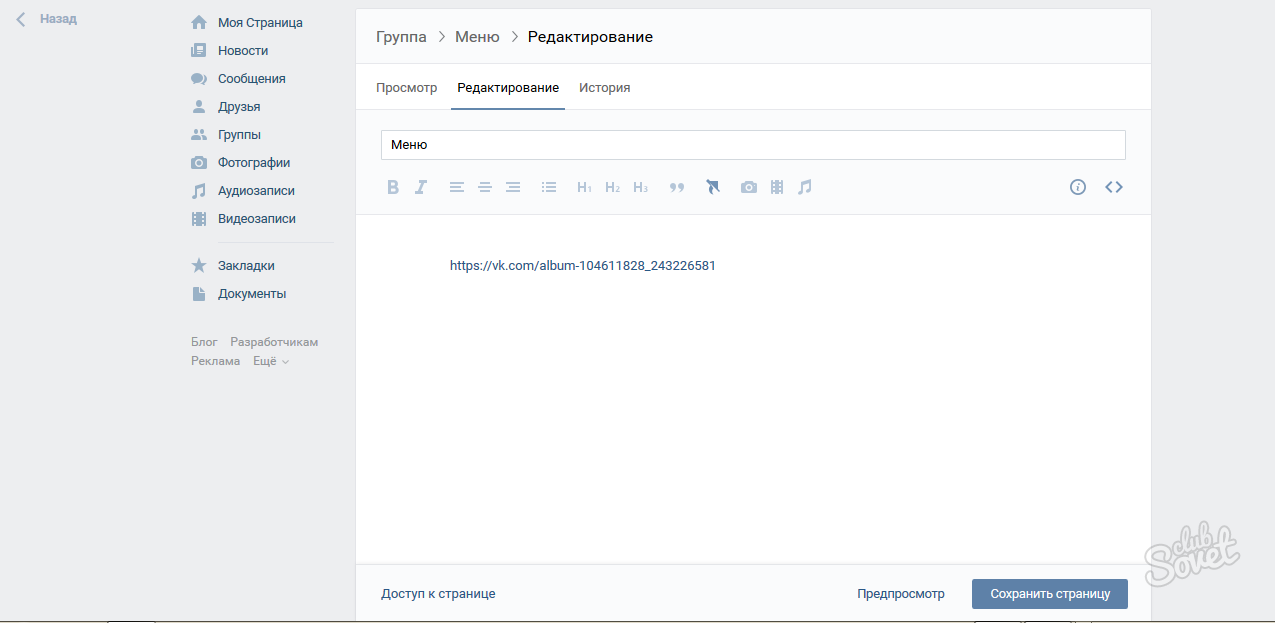
- Questo è il modo in cui tutti i collegamenti in cui è possibile inserire nel menu del tuo gruppo sembra.
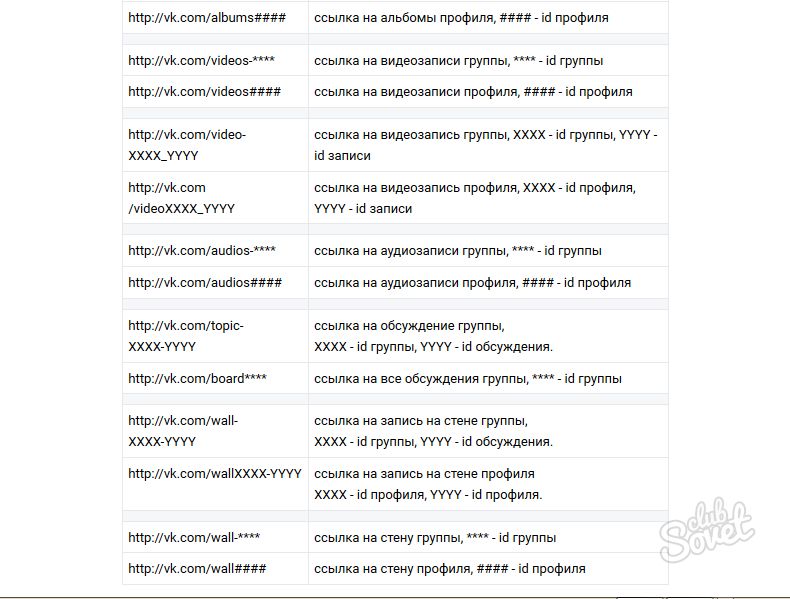
Come creare il menu Vkontakte con le immagini
Se vuoi che il menu consisterà di belle icone che portano a questa o quella sezione, semplici segui le istruzioni di seguito.
- Innanzitutto, crea un album speciale in cui solo le immagini tecniche saranno memorizzate per il design del gruppo.
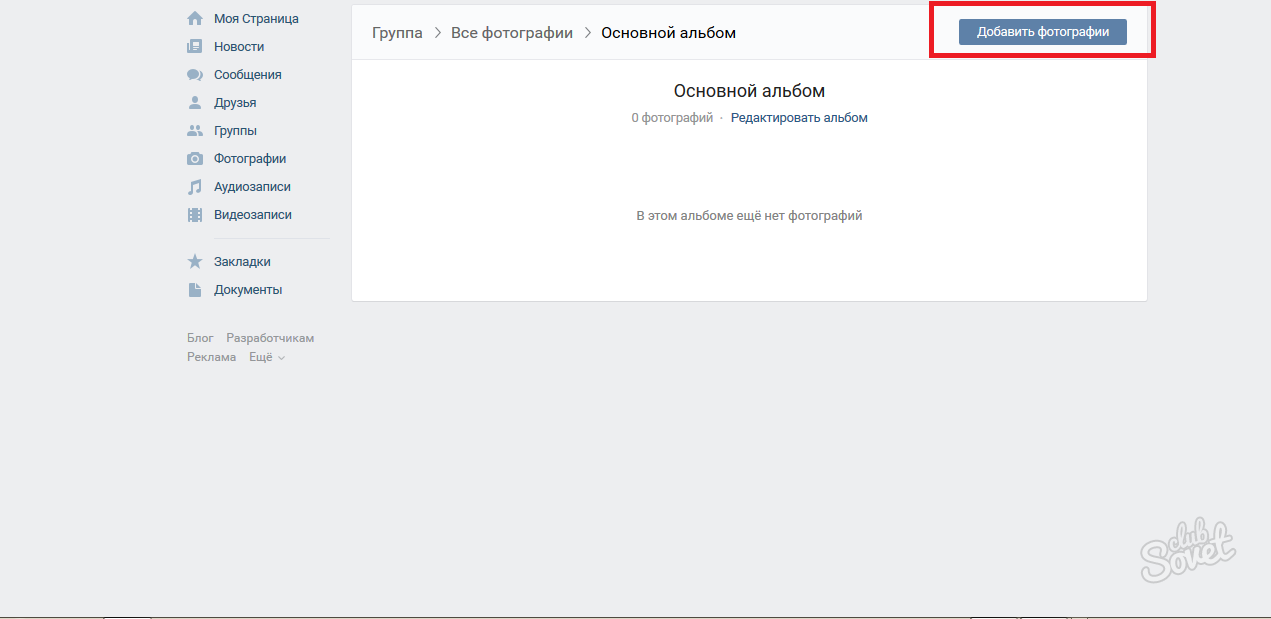
- Caricare le immagini in formato JPEG non più di 500 pixel per 500.
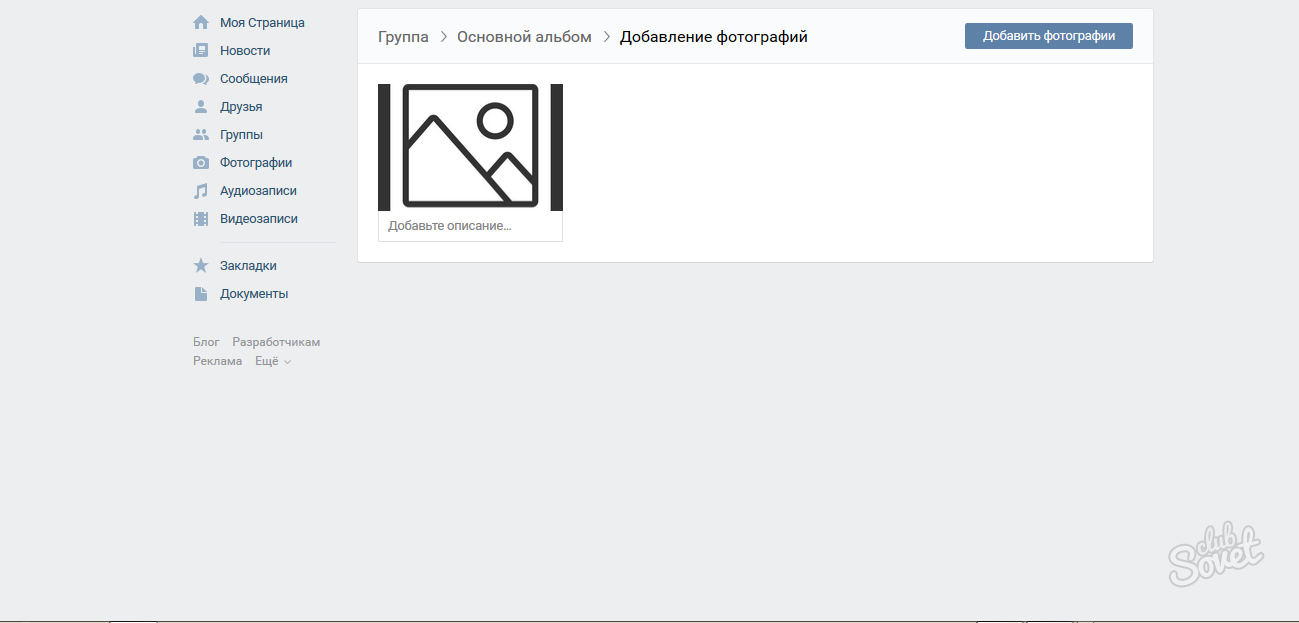
- Copia l'indirizzo dell'immagine scaricata.
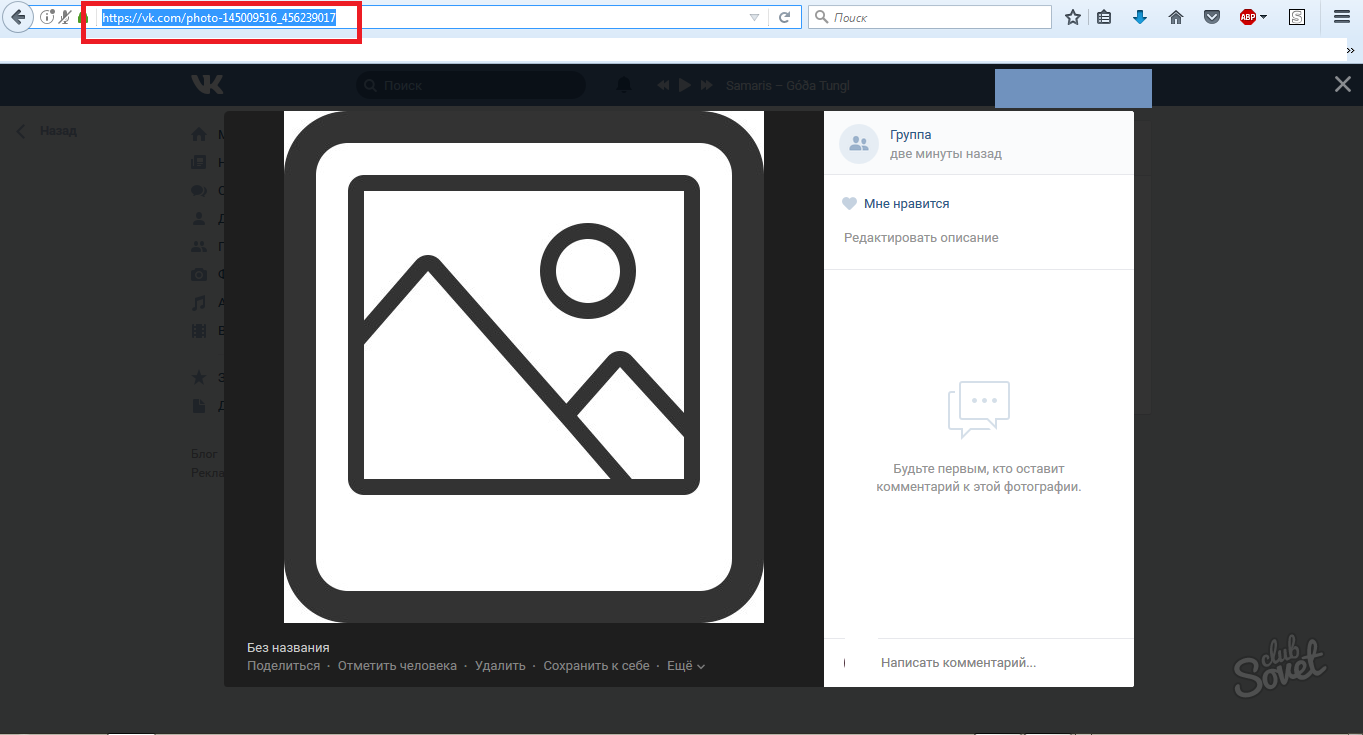
- Ora copia il collegamento con la discussione, il materiale o un altro sito esterno.
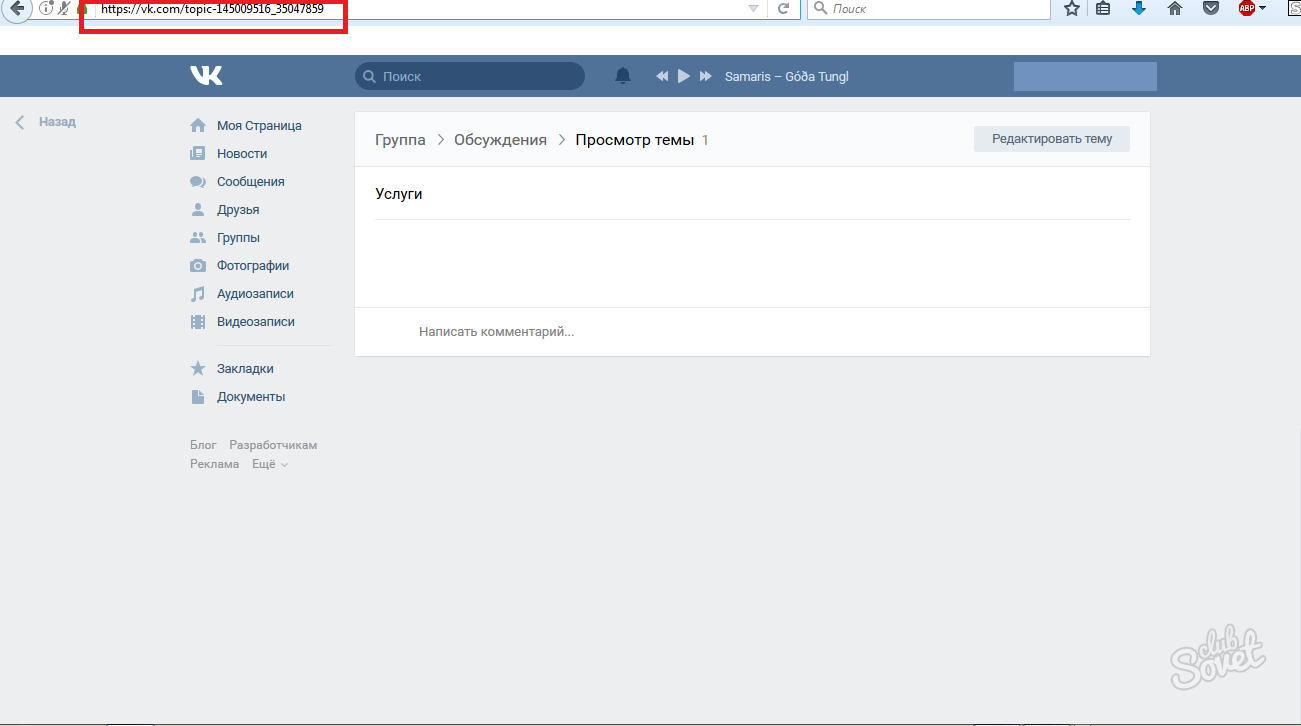
Inserire entrambi i collegamenti alla finestra Modifica menu in questo modulo:
- [Link all'immagine nel tuo album | Dimensioni in pixel; Nopadding |. Link a discussione o sito]]
Un esempio è mostrato nello screenshot.
Fai clic su "Salva pagina".
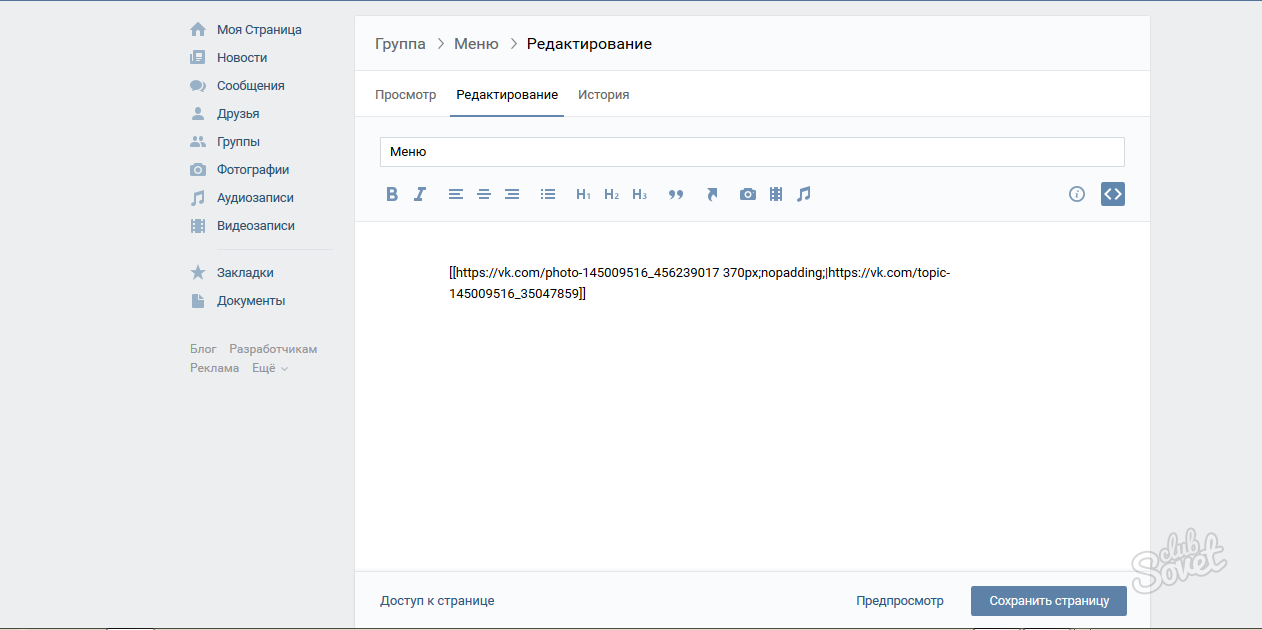
- Ora il link pulito apparirà nel tuo menu. Puoi mettere il valore del pixel che lo consideri necessario.
Per aggiungere più immagini, inserisci semplicemente nuovi collegamenti da una nuova riga.